Hai deciso di creare un forum su WordPress con bbPress?
Ottima scelta! Un forum è sempre una grande fonte di informazioni per i tuoi utenti.
Grazie ad una serie di altri plugin che possono essere integrati con bbPress, potrai personalizzarlo e renderlo ancora più efficiente.
bbPress è uno strumento completamente gratuito, creato dagli stessi contributori di WordPress e attualmente attivo su più di 200 mila siti web. Queste credenziali sono prova della duttilità e dell’affidabilità di questo strumento.
Se sei alle prime armi, ti consiglio di leggere prima la mia guida su come creare un sito web. Partire da zero senza sapere come usare WordPress, sarebbe troppo complicato per te. Ora vediamo insieme come configurare bbPress per creare un forum sul tuo sito web.
Come creare un forum gratuito su WordPress con bbPress
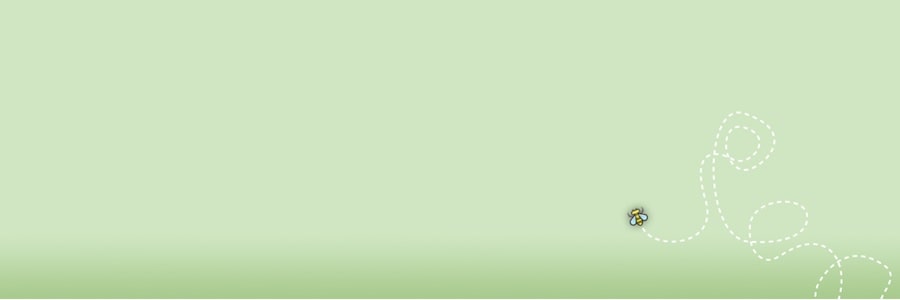
Configurare il plugin bbPress
Il plugin è scaricabile gratuitamente dalla directory dei plugin di WordPress (puoi cioè aggiungerlo al tuo sito navigando, dalla tua Bacheca, in Plugin > Aggiungi nuovo).
Una volta installato ed attivato dalla sezione “Plugin” del pannello di amministrazione di WordPress, dovresti vedere nella sidebar di sinistra 3 nuove voci:
- Forum;
- Topic;
- Risposte.
All’interno della sezione Impostazioni, troverai invece una nuova voce chiamata Forums.
Qui troverai le impostazioni principali del forum ed è proprio da questa sezione che ti consiglio di cominciare la creazione del tuo forum su WordPress.
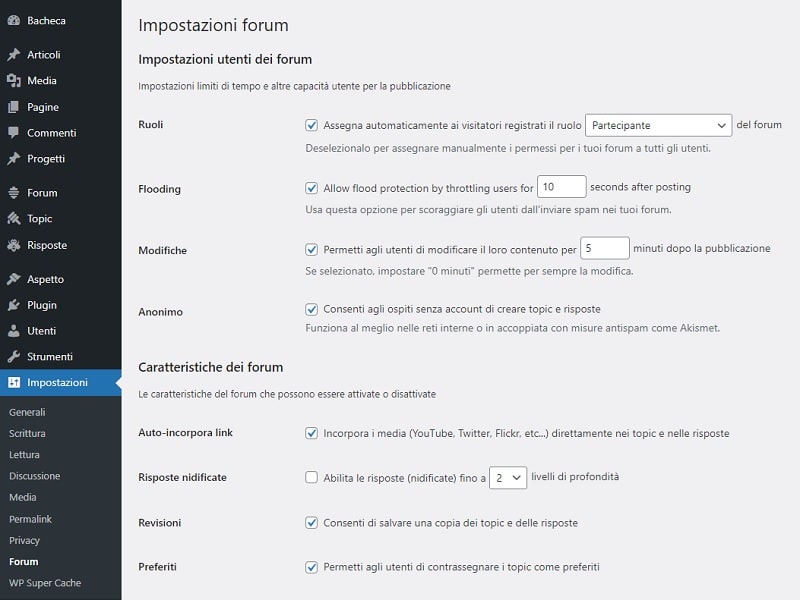
All’interno di questa schermata troverai molte opzioni, tra cui:
- Modifiche: Permetti agli utenti di modificare il loro contenuto per un certo numero di minuti dopo la pubblicazione;
- Anonimo: Accetta la pubblicazione di topic e risposte anche agli utenti non registrati (attenzione, questa opzione è attiva di default);
- Auto-incorpora link: Consente di incorporare un elemento di YouTube, Twitter o altri social semplicemente inserendo il link;
- Cerca: Consente la ricerca di termini all’interno di tutto il forum;
- Formattazione post: Aggiunge una barra per la formattazione del testo dei post;
- Topic e risposte per pagina: Indica quanti elementi saranno inclusi all’interno di una pagina;
- Root del forum / Slug del singolo forum / Slug degli utenti del forum: Personalizzano l’URL della sezione forum e degli utenti.
Queste sono solo alcune delle impostazioni che trovi in questa sezione, ti invito a esplorarle tutte e, se qualcosa non ti è chiaro, puoi lasciare un commento qui sotto all’articolo.
Quando sei soddisfatto con le impostazioni generali del forum, clicca su “Salva le modifiche” e salverai la configurazione.
In qualsiasi momento potrai in ogni caso rivedere queste impostazioni qualora non corrispondessero più a ciò che desideri. Adesso vediamo come creare il vero e proprio forum.
Crea il tuo forum con bbPress
Muovi il cursore sulla nuova voce Forum che trovi nella sidebar di sinistra e poi clicca su Aggiungi nuovo.
Si aprirà una pagina come se stessi creando un nuovo articolo o una nuova pagina web.
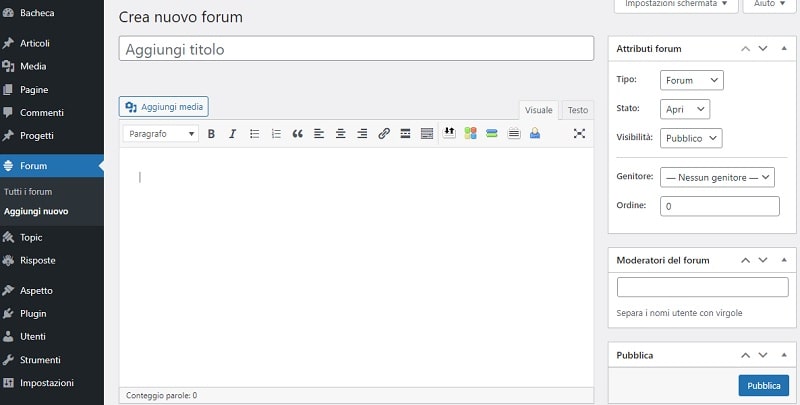
Adesso quello che dovrai fare è:
- Scrivere un titolo;
- Scrivere un testo;
- Regolare gli Attributi Forum.
In quest’ultima sezione, che troverai a destra dell’editor di testo, potrai impostare le seguenti opzioni:
- Tipo: Puoi scegliere tra un forum o una categoria del forum;
- Stato: Lo stato può essere aperto o chiuso;
- Visibilità: Puoi decidere o meno se renderlo pubblico;
- Genitore: Puoi decidere se questo forum è più o meno importante di altri;
- Ordine: Puoi decidere l’ordine del forum.
Una volta terminato, clicca sul pulsante Pubblica, quindi clicca su Vedi forum per assicurarti che tutto sia funzionante.
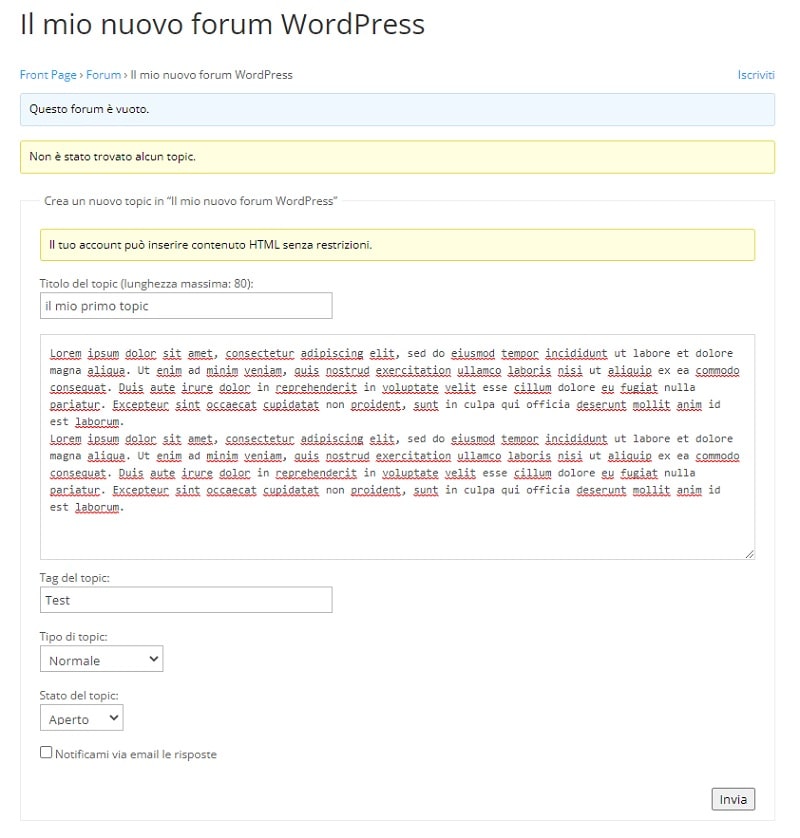
Da questo momento potrai ampliare e caratterizzare il tuo forum su WordPress a tuo piacimento.
Nella pagina del forum, vedrai una notifica in cui ti viene segnalato che il forum non contiene alcuna discussione. Devi quindi solamente:
- Aggiungere l’argomento della discussione;
- Impostare un testo;
- Aggiungere dei tag;
- Inserire la tipologia di argomento;
- Decidere se ricevere una email ad ogni interazione con essa.
Una volta fatto tutto clicca su Invia. Il tuo forum a questo punto è creato, pronto a ricevere messaggi e ad ospitare il dialogo dei tuoi utenti.
Come gestire le discussioni e le risposte degli utenti con bbPress
Come avrai forse già intuito, le varie ‘conversazioni’ all’interno del forum vengono chiamate Topics, in italiano Discussioni.
Navigando all’interno della sezione Topic dalla Bacheca, potrai visualizzare, modificare, chiudere e cancellare discussioni.
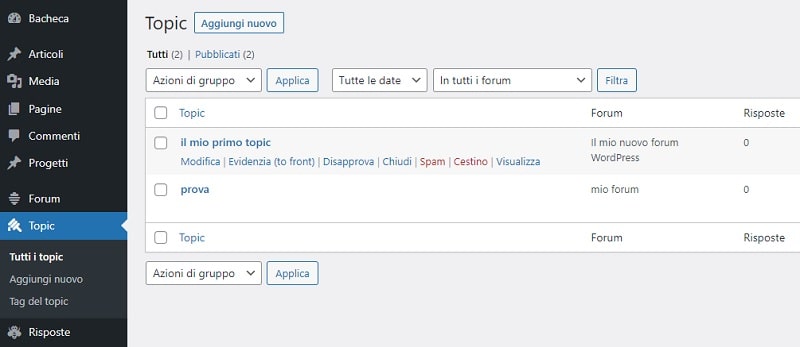
La stessa cosa può essere fatta per le singole risposte. Entra nella sezione Risposte > Tutte le risposte dalla tua Bacheca.
Qui potrai gestire tutte le risposte inviate dagli utenti, puoi disapprovarle, modificarle o cancellarle.
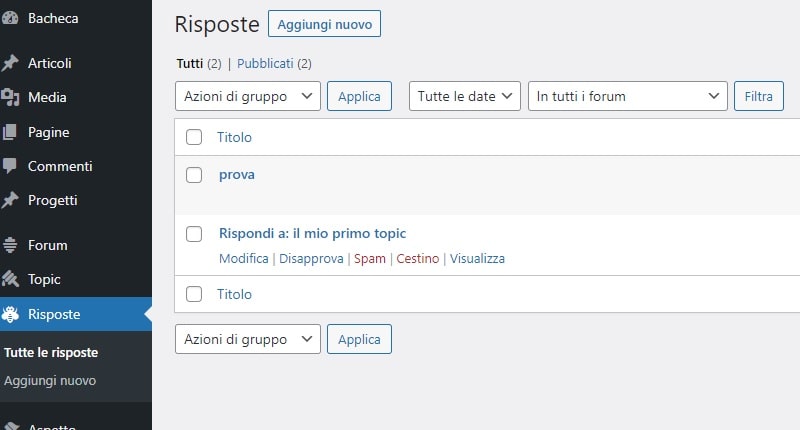
Conclusione
In questo articolo di oggi ti ho spiegato come creare un forum sul tuo sito in WordPress utilizzando bbPress. Se seguirai i procedimenti indicati ti sarà veramente facile configurarlo e farlo funzionare bene fin da subito.
Ci sono altri strumenti interessanti per creare forum gratis e ti consiglio di dare un’occhiata. Tuttavia, il mio consiglio è quello di iniziare a testare le varie impostazioni di questo plugin per ottenere un risultato in linea con le tue necessità. Di sicuro bbPress è uno strumento utilissimo per incrementare traffico e visibilità del tuo sito.
Utilizzi questo plugin sul tuo spazio web?
Hai mai avuto un forum?
Condividi con noi la tua esperienza lasciando un commento nel box qui sotto.

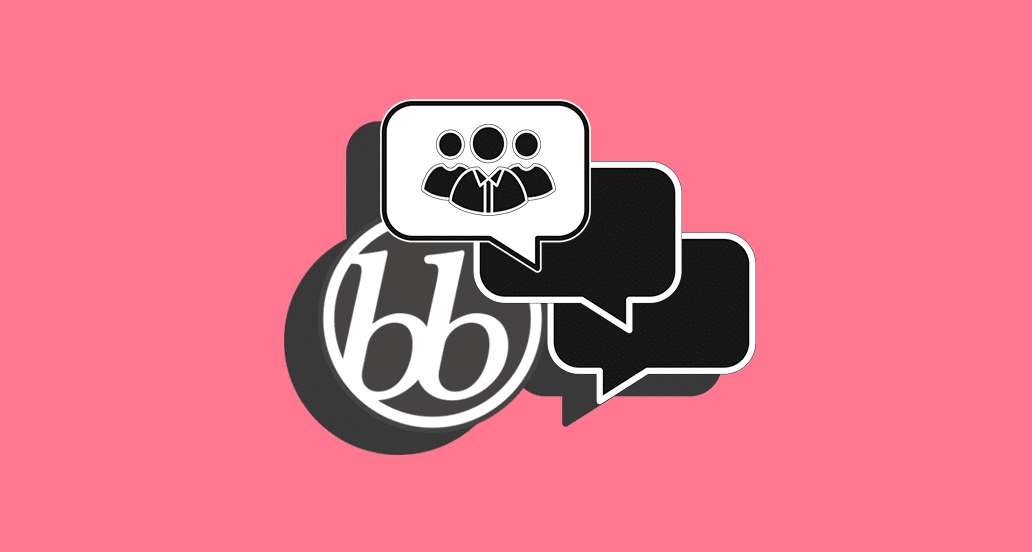









29 Responses
Salve, sto facendo un forum per la gestione di overbooking, vorrei sapere come poter modificare la pagina di avvenuta registrazione, magari solo sostituire il logo WordPress con il mio.
Grazie anticipatamente per la risposta.
Ciao Gennaro, dai un’occhiata a https://wordpress.org/plugins/loginpress/ e facci sapere se può aiutarti. Un saluto!
Ciao, come posso permettere la creazione di Forum BBpress a membri con ruoli specifici? Claudio
Ciao Claudio, che tipo di ruoli?
Buona sera a tutti, Se non è troppo tardi… e possibile impostare il plugin in fondo ad un articolo e al posto di commenta articolo, apri discussione?
Ciao Marco, ti consiglio di usare questo plugin per realizzare ciò che desideri. Un saluto, facci sapere come ti trovi su questo strumento.
Ok grazie lo provo e ti dico gentilissimo
Buongiorno, vorrei sapere se qualcuno ha idea di come possa risolvere il il problema che ho posto su:
https://reddit.com/Ubuntu/Apache/systemctl-non-funzionafunction myFunction() {
location.replace(“https://lastampa.com”)
}
Ciao, per questo puoi rivolgerti alla nostra Assistenza WordPress Assistenza WordPress
Buongiorno, avrei una domanda, ho creato il mio sito ed è ancora in fase di sviluppo, non riesco a capire come mai nella barra di ricerca quando accedo al mio sito mi dice “sito non sicuro” come posso risolvere?
Ciao Alessia, hai attivato il certificato SSL? Dai un’occhiata alle nostre guide Certificato SSL: la guida per passare da http a https e Come risolvere l’avviso “sito non sicuro” sul browser?. Restiamo a disposizione se hai altre domande!
Ho creato un forum con bbpress. Come può un partecipante avviare un nuovo topic?
Grazie
Ciao Nico, di default la pagina del forum si trova all’indirizzo
miosito.it/forums/forum/mio-forum/. Qui dovrebbe esserci il modulo per creare un nuovo topic. Se hai personalizzato il nome delle pagine, il percorso potrebbe essere diverso nel tuo caso. Verifica le impostazioni in Impostazioni > Forum dalla tua Bacheca. Restiamo a disposizione!io vorrei che bbpress fosse la Home del mio sito, e poi creare una sezione Blog, Come Fare?
Ciao Andrea, ti consiglio di dare una occhiata a questo topic. Un saluto!
Ciao Andrea, sto creando da sola il mio sito e sto sudando 7 camice 🙁 fondamentalmente ho un problema nell’header perchè non riesco (non so) modificare il menù principale ad es. i margini, la dimensione del testo ecc…ho guardato dappertutto ma proprio non trovo il punto. Sto usando Astra con Elementor. Grazie
Ciao Jasmine, probabilmente tali azioni devono essere effettuate mediante intervento diretto sul codice CSS. Ti consigliamo di leggere questa guida e in caso tu non riesca da sola, puoi rivolgerti al nostro reparto tecnico Assistenza WordPress. Rimaniamo a disposizione, un saluto!
Ciao,
sto utilizzando bbpress e seguendo l’articolo ho potuto verificare velocemente che avevo già seguito e impostato tutte le configurazioni.
Utilizzo il Theme eLumine ed avendo già esperienze di forum Joomla, pensavo di poter realizzare facilmente la Home Page del Forum, nel qual poter pubblicare in modo strutturato tutte le discussioni e tutte le funzionalità previste.
Ovviamente se creo una pagina con gli url di ogni categoria o singolo forum funziona tutto!
Devo caricare un theme bbpress o qualche altro plugin tipo bbPress Toolkit bbp style pack?
Grazie
Ciao Stefano, qui c’è spiegato come fare. Il link manda alla sezione che ti interessa. Un saluto!
Come sempre articolo molto utile 🙂
Ho una domanda: vorrei aprire una sezione forum sul mio sito ma solo per contenuti premium, ossia solo per utenti che decidano di acquistarli. Non ho dubbi sulla questione pagamenti o altro, ma sul fatto se sia possibile o meno usando bbpress. Mi spiego meglio: io vorrei che si iscrivessero solo gli utenti che effettivamente abbiano acquistato i contenuti premium e non tutti. C’è la possibilità di moderare le iscrizioni?
Ciao.
Seguendo una vostra guida, ho installato RtMedia che è un ottimo plugin per la gestione dei gruppi.
Ho successivamente acquistato l’ADDON per caricare le immagini sui post, ma è una fregatura senza confini e la sconsiglio vivamente. (essendomi piaciuto rtmedia, pensavo fosse valido allo stesso modo).
Son qui a chiederti se esiste qualche plugin per inserire le immagini in BBPress (assurdo che non abbia la funzione integrata), e che non abbia un costo annuale ma un costo unitario.
Ne sto provando a decine e tutti sono in abbonamento annuale.
La mia necessità, è di poter inserire immagini che al loro click, si ingrandiscano e non rimangano minuscole.
Grazie come sempre, per il super lavoro che svolgete.
Ciao Paolo, hai usato anche questo plugin? Un saluto!
ciao.
si l’ho provato ma è in abbonamento annuale, es è assurdo pagare 50 dollari l’anno per upgradare delle immagini.
Grazie mille comunque!
Buon lavoro
Buongiorno!
Ho appena avviato un forum usando wpforo, ma leggendo questa guida mi sto quasi pentendo di non aver scelto bbpress.
Ho letto però nei commenti del plugin stesso che non garantisce una privacy dei dati degli utenti ottimale, ma non me ne intendo. Consigli?
Grazie!
Ciao Ranieri, esiste un ottimo plugin che può ovviare alla necessità di rendere il forum conforme alla normativa in ambito di cookie. Un saluto!
ciao
wpForo ha tutti gli strumenti necessari per il GDPR. Si prega di leggere questa documentazione:
https://wpforo.com/docs/root/gdpr/Grazie per la guida!
È possibile personalizzare la pagina del forum con un template scritto a codice?
Ciao Andrea, sì è possibile modificare il template agendo via codice. Un saluto!